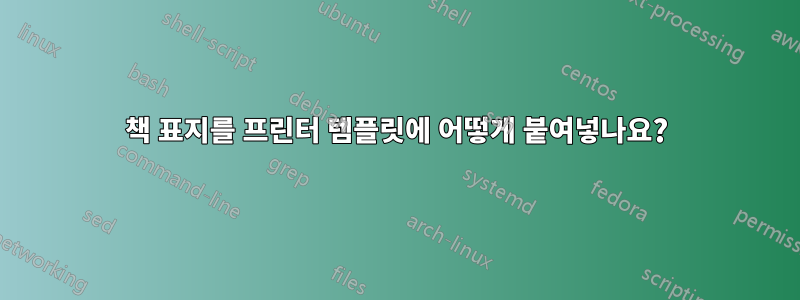
답변1
이는 설정을 위한 최소한의 사항입니다. 나머지는 덮개를 만드는 방법에 따라 다릅니다.
예를 들어 이 예제 코드에서는 template.png동일한 폴더에 배치하고 로드한 다음 용지 너비/용지 높이를 .png와 동일한 치수로 설정하고 동일하게 치수를 유지하도록 했습니다(동일한 템플릿에서 볼 수 있듯이) ).
지금은 이미지가 배경에 있으므로 그 위에 일반 텍스트를 쓸 수 있습니다. 요소를 배치하려면 다음과 같은 방법을 시도해 볼 수 있습니다 tikz(해결책 #2 참조). 저는 개인적으로 배경 위에 그리드를 배치하고 이를 사용하여 쉽게 좌표를 찾고 요소를 맨 위로 이동하는 것이 더 쉽다고 생각합니다. 그러나 이는 하나의 접근 방식일 뿐이며 수행해야 할 작업과 사용하려는 작업에 따라 다릅니다.
background패키지 에 의한 방법
\documentclass{article}
\usepackage[paperwidth=483mm, paperheight=305mm, margin=0cm]{geometry}
\usepackage[scale=1,angle=0,opacity=1]{background}
\usepackage{graphicx}
\usepackage{lipsum}% to create fake text
\pagestyle{empty}
\begin{document}\noindent%
\backgroundsetup{%
contents={\includegraphics[width=483mm, keepaspectratio]{template.png}}}%
\lipsum[1-4]% example text
\end{document}
대체 방법tikz
\documentclass{article}
\usepackage[paperwidth=483mm, paperheight=305mm, margin=0cm]{geometry}
\usepackage{graphicx, lipsum}
\usepackage{tikz}
\pagestyle{empty}
\begin{document}\noindent
\begin{tikzpicture}[remember picture, overlay]
\node[anchor=south west] at (current page.south west) {%
\includegraphics[width=483mm, keepaspectratio]{template.png}};
\draw[step=1cm,gray] (current page.south west) grid (current page.north east);
\end{tikzpicture}
\end{document}





